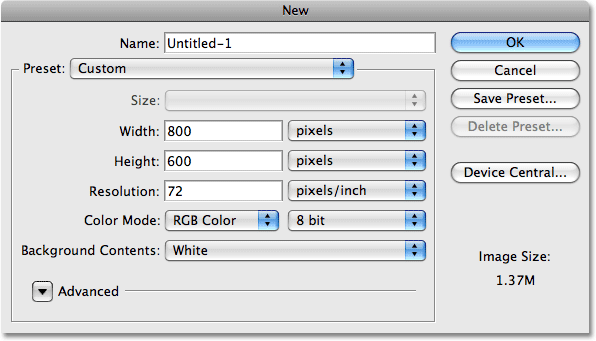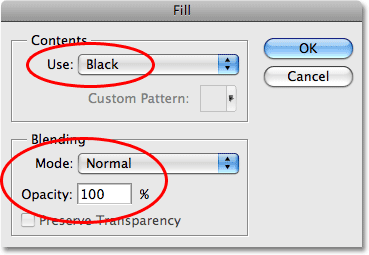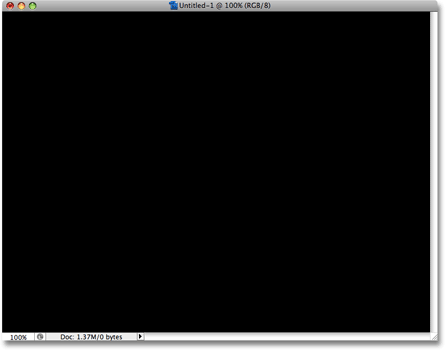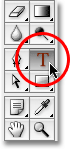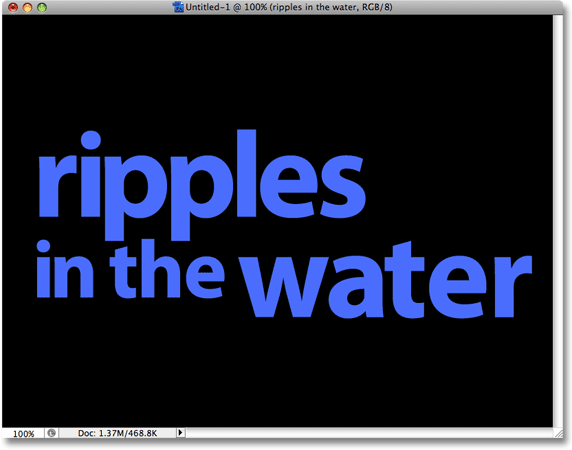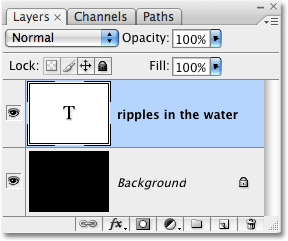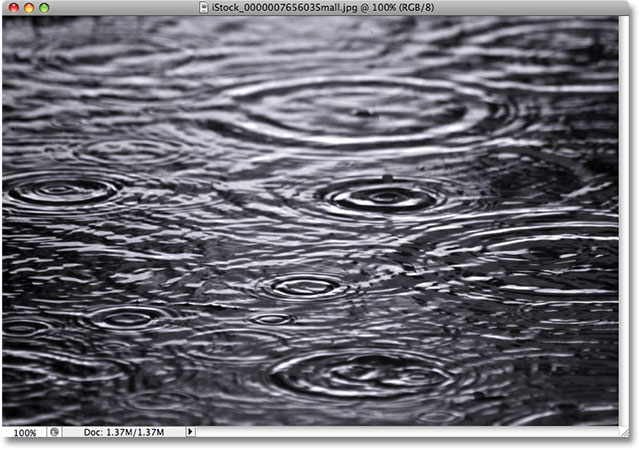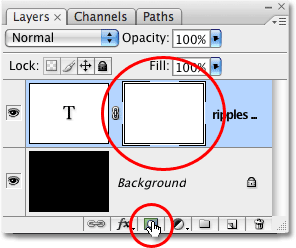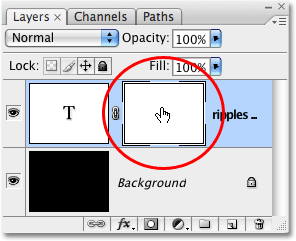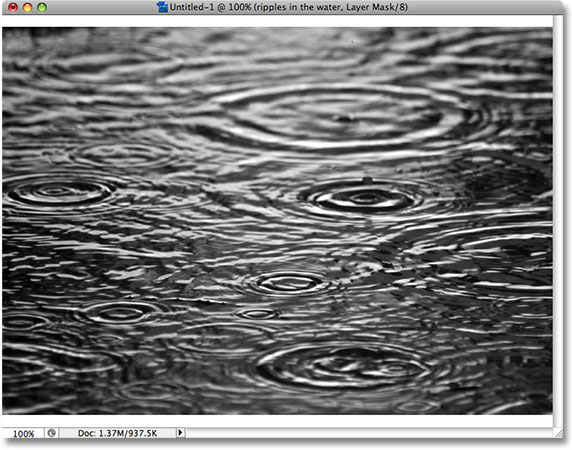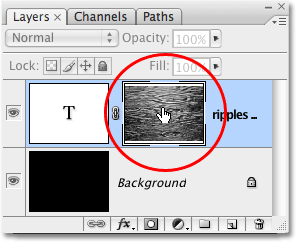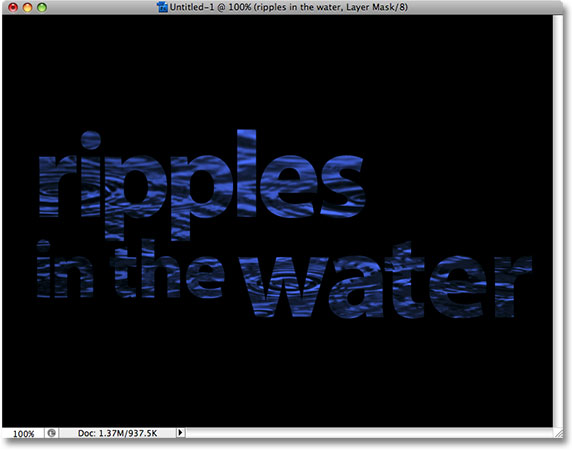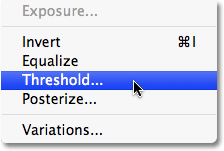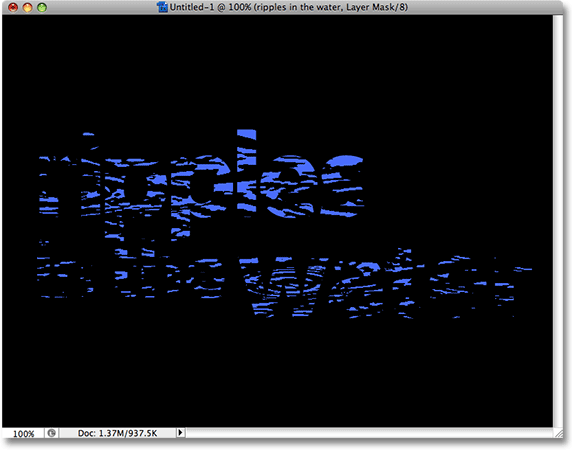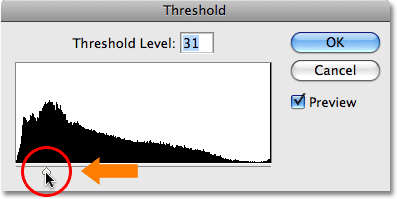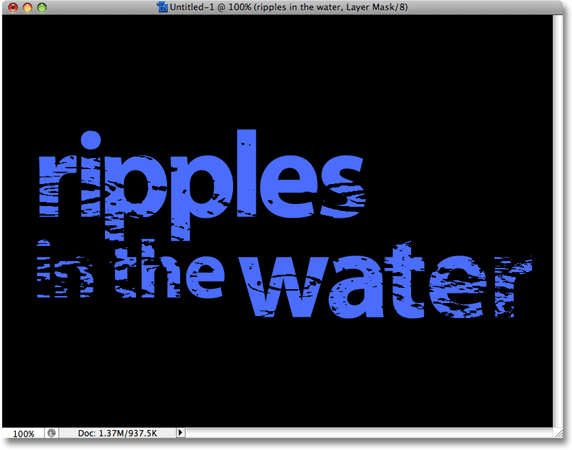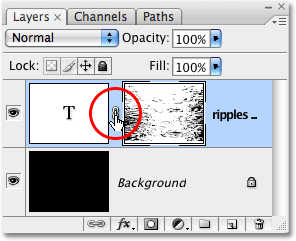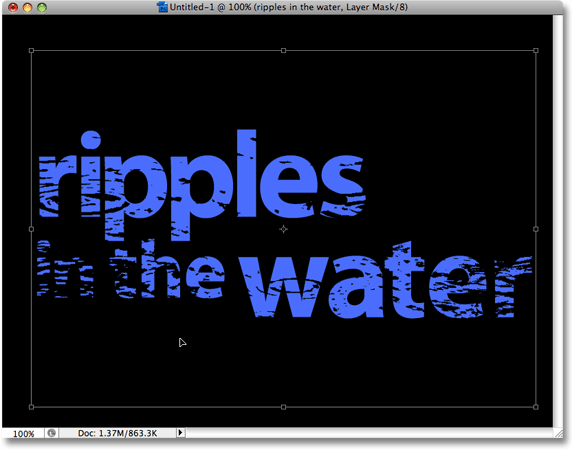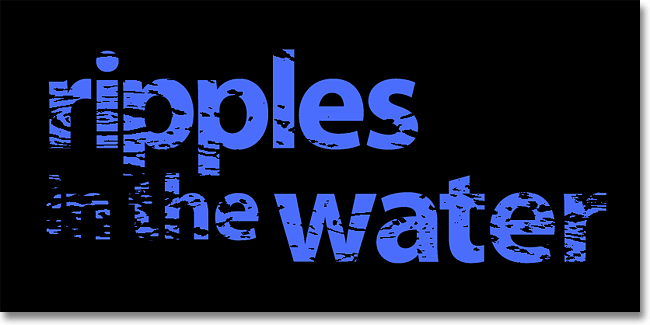сделать закладку в соцсетях
Шаг 1: Создайте новый документ
Первое, что нам нужно, это новый документ для работы. Подойдите к
File меню в верхней части экрана и выберите
Создать или нажмите сочетание клавиш
Ctrl + N (Win) /
Command + N (Mac). В любом случае воспитывает в Photoshop
Новый документ диалоговое окно. Выберите размер, что нужно для вашего документа. Для этого урока я создам документ 800 пикселей в ширину и 600 пикселей в высоту и так как я не планировал печати, я оставлю установлено ли разрешение 72 точек на дюйм. Нажмите кнопку ОК, когда вы закончите, чтобы выйти из диалогового окна. Новый документ появится на вашем экране:
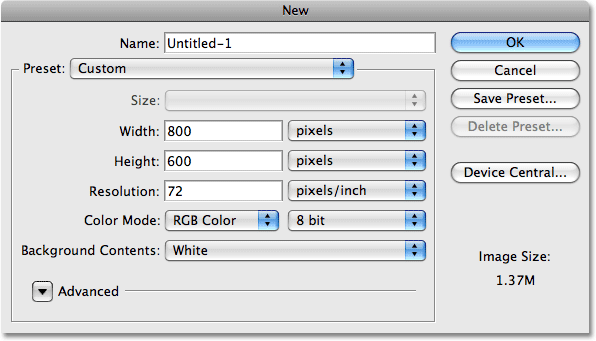
Диалоговое окно Создать документ в Photoshop.
Шаг 2: Заполните новый документ с черным
Я собираюсь использовать черный в качестве фона для моего текстового эффекта, который означает, что я буду необходимо заполнить документ с черным. Чтобы сделать это, перейдите к
Edit меню в верхней части экрана и выберите
Заполнить . Это вызовет диалоговое Fill окно. Выберите
черный для
Содержаниеопции в верхней части диалогового окна. Кроме того, убедитесь, что
режим смешивания установлен на
Normal и
Opacity установлена на
100% (в соответствии с установками по умолчанию, так что вы, вероятно, не придется менять их):
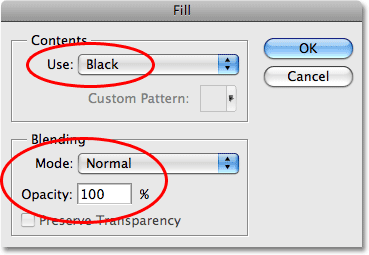
Выберите черный цвет для варианта Содержание в диалоговом Fill коробки.
Нажмите кнопку OK, чтобы выйти из диалогового Fill коробки. Photoshop заполняет новый документ с черного цвета
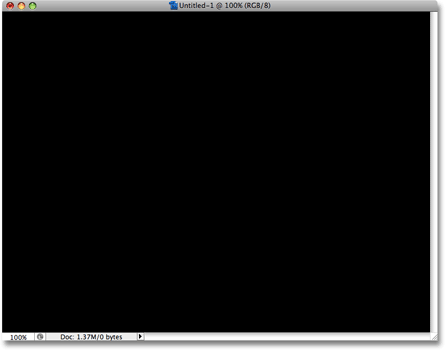
Документ в настоящее время заполнены с черным.
Шаг 3: Добавить текст
Выберите
Type Tool из палитры инструментов, или нажмите букву
Т на клавиатуре, чтобы быстро выбрать его с помощью комбинации:
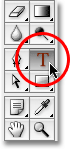
Выберите Type Tool.
После того как вы Type Tool выбран,
на панели параметров в верхней части экрана будет отображать параметры для работы с текстом. Выберите шрифт, размер шрифта и цвет текста, который вы хотите использовать, затем щелкните внутри документа и добавить свой текст. Если вы хотите, чтобы получить немного фантазии с вашего текста, вы найдете дополнительные возможности для типа форматирования, как ведущий, кернинг, трекинг, и смещение базовой линии, в Фотошопе
символов палитре которого можно быстро получить доступ, нажав на
символов и абзацев палитры переключения значок на панели параметров:

Нажмите на значок переключения символов и абзацев палитры для параметров форматирования дополнительная типа.
Я собираюсь использовать фотографию некоторых воды рябь на моей текстуры, так что я выберу синий цвет для моего текста и введите "рябь на воде" в документ:
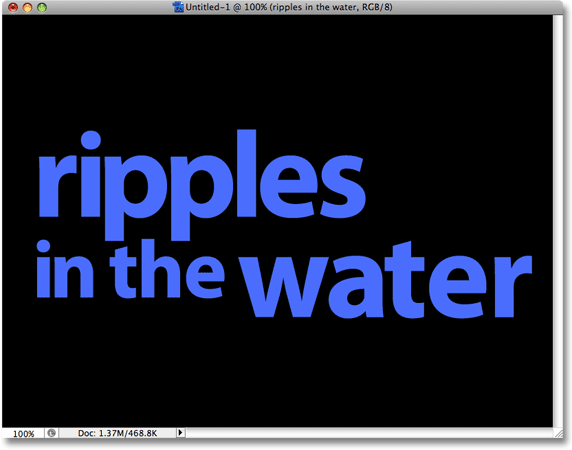
Щелкните внутри документа и добавить свой текст.
Когда вы закончите, нажмите
галочку в панели параметров, чтобы принять вид и выход из режима редактирования текста:

Нажмите на галочку в панели параметров, чтобы совершить текст.
Теперь весь текст должен быть на одном слое, непосредственно над фоновым слоем в палитре слоев:
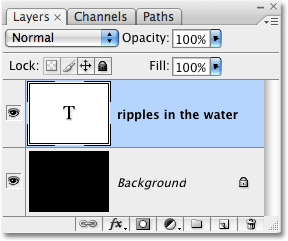
Все ошибки в тексте должны быть на одном типе слоя.
Шаг 4: Откройте текстуру Фотография
Откройте фотографию, которую вы хотите использовать в качестве текстуры в силу. Вот образ, который я буду использовать:
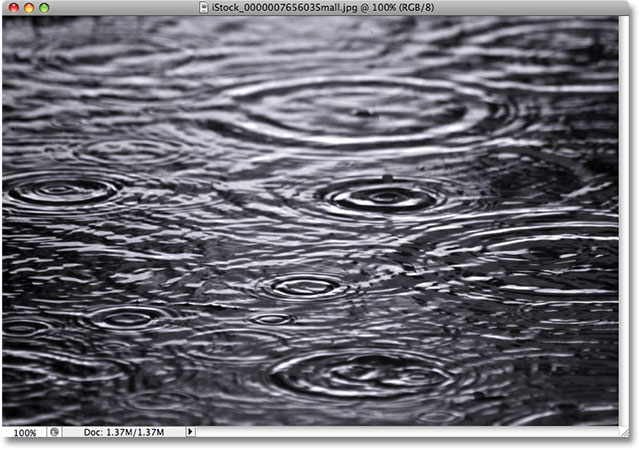
Откройте фотографию, которую вы будете использовать в качестве текстуры.
Шаг 5: Скопируйте фотографию в буфер обмена
Мы должны скопировать изображение временно в буфер обмена Photoshop, который просто означает, что мы скопировав его в память компьютера. Перейти к
Выбрать меню в верхней части экрана и выберите
Всеили нажмите
Ctrl + (Win) /
Command + (Mac) для быстрой комбинации клавиш. В любом случае выбирает все изображение, и вы увидите, контур выделения появляются по краям фотографии. Затем перейдите к
Edit меню и выберите
Копировать или нажмите
Ctrl + C (Win) /
Command + C (Mac), чтобы скопировать изображение в буфер обмена.
Шаг 6: Добавьте маску к типу слоя
С текстурой фото сейчас временно хранятся в памяти, переключиться обратно к исходному документу (на содержащий текст). Убедитесь, что тип слой будет выделен синим цветом в палитре Layers, а значит, настало выбран слой в данный момент. Если этот параметр не выбран, нажмите на нее, чтобы выбрать его.Затем нажмите на
маску слоя значок в нижней части палитры Layers. Это не будет выглядеть как что-нибудь случилось в документе, но если вы посмотрите на текстовом слое снова, вы увидите, что белый слой маски миниатюрами сейчас появился:
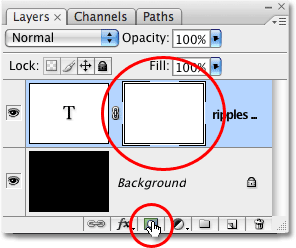
Нажмите на иконку маски слоя в нижней части палитры Layers. Миниатюру слоя-маски появится на текстовом слое.
Шаг 7: Вставить фотографию в маски слоя
Мы собираемся, чтобы вставить нашу текстуру фотографии прямо в маску слоя мы только что добавили.Обычно, Photoshop не позволяет вставить изображение в маску слоя, но вот трюк. Удерживайте свой
Alt / (Win)
Вариант клавишу (Mac), затем щелкните на иконке маски слоя в палитре слоев:
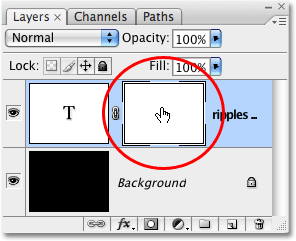
Удерживая Alt (Win) / Option (Mac) и нажмите прямо на миниатюру слоя-маски.
Вы увидите ваше окно документа заполните белым цветом. То, что вы на самом деле видите, это само по себе маску слоя, который является то, что мы обычно не видим при работе в Photoshop. С маской теперь видны в окне документа слой, перейдите к
Edit меню и выберите
команду Вставить или нажмите
Ctrl + V(Win) /
Command + V (Mac), чтобы вставить текстуру фотографию в маски слоя. Чтобы очистить контур выделения из вокруг фотографии, перейдите к
Выбор меню и выберите
Отменить выбор или нажмите
Ctrl + D (Win) /
Command + D (Mac). Так маски слоя дело только с черным, белым и оттенками серого, текстуры фото появится черный и белый внутри маски слоя:
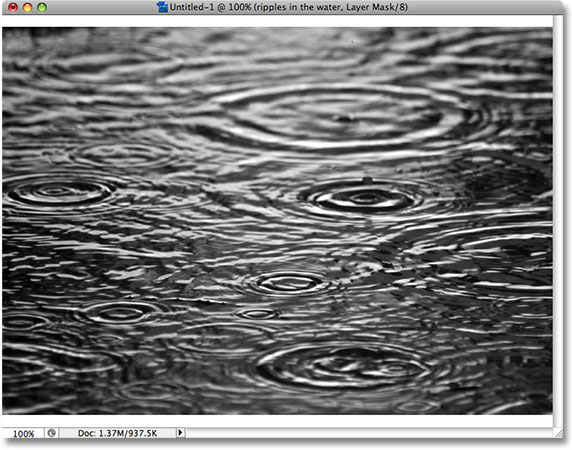
Текстура фотография отображается в черно-белом внутри маски слоя.
С фото сейчас вставили в маску слоя, в очередной раз, удерживая
Alt (Win) /
Option (Mac) и нажмите на миниатюру слоя-маски в палитре слоев:
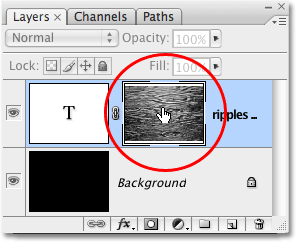
Удерживая Alt (Win) / Option (Mac) и снова нажать на миниатюру слоя-маски.
Это выходит нам из маски слоя и возвращает нас к нормальному режиму просмотра документов. Вы увидите текстуру фото сейчас появляются внутри текста:
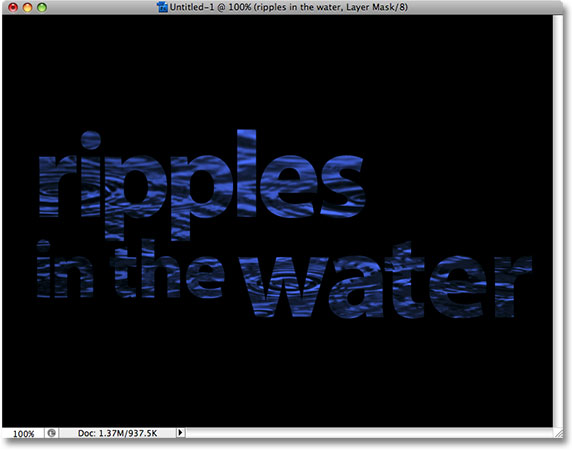
Фото сейчас появляется в тексте.
Шаг 8: Применение регулировочного порога до Layer Mask
Для того, чтобы изображение внутри текста меньше походить на фото и многое другое, как интересной текстурой, мы будем использовать в Photoshop
Порог настройку изображения. Photoshop позволяет применить некоторые (но не все) из своих настроек изображения непосредственно на слой маски, и регулировка порога является одним из тех, которые мы можем использовать. Регулировка порога принимает все цвета (или оттенков серого) в изображении и преобразует их в черный или белый, что значительно снижает количество деталей в изображении.
Вы должны видеть белую выделите границу, появляющуюся вокруг миниатюре маски слоя в палитре Layers. Это говорит нам о том, что маска слоя выбрана. Если вы не видите выделите границы вокруг миниатюры, нажмите на нее, чтобы выбрать его. Затем перейдите к
Image меню в верхней части экрана, выберите
Корректировки , а затем выберите
Порог :
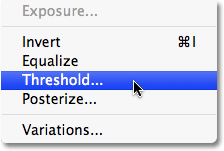
С маской слоя, выбранного в палитре Layers, перейдите к Image> Adjustments> Threshold.
Это вызовет диалоговое Порог коробку и сразу, вы увидите изменения во внешнем виде вашего текста, в некоторых районах мира, оставаясь видимые и других областей теперь скрыты от глаз цветом. Фактические районы, которые скрыты будет полностью зависеть от фото вы используете для вашей текстуры:
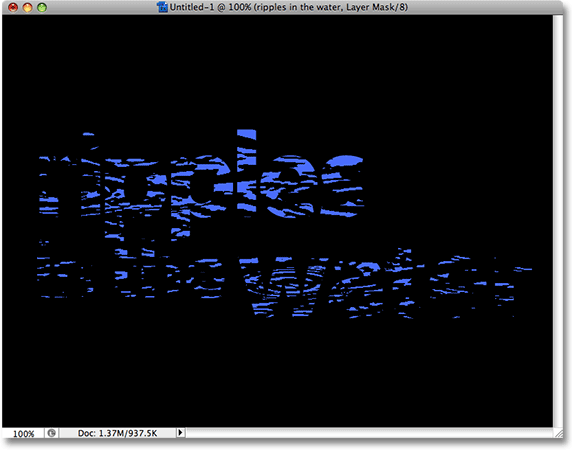
Области текста исчезают из поля зрения, как только выбран регулировки порога.
Вы можете контролировать, сколько из воздействия текстуры фото имеет на текст, перемещая небольшой ползунок в нижней части диалогового окна Threshold влево или вправо. Помните, регулировка порога принимает все по образу и преобразует его либо сплошной черный или белый, и на маске слоя, который является, где текстура фото сидит, области белого выявить те части слоя, а районы черной шкурой эти части слоя. Как вы перетащите ползунок по направлению к левому, все больше и больше текстур фотографии будут вынуждены белый корректировкой порог, что означает, что все больше и больше текста станут видимыми. Перемещение бегунка вправо заставит больше текстуры фото черный, что означает больше текста, будут скрыты. Где именно вы переместите ползунок будет полностью зависеть от фото вы используете для текстуры и эффект, который вы собираетесь, так что вы определенно будете хотеть, чтобы держать глаз на вашем тексте, как вы перетащите ползунок, пока тебя " ве достигается нужный результат.Так как мой текст почти нечитаемым на данный момент, я собираюсь тащить мою ползунок довольно пути к влево, чтобы уменьшить влияние текстуры:
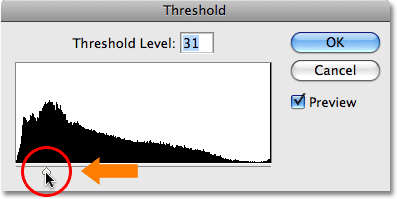
Перемещение порог ползунок влево и вправо, влияет на количество текста скрыта от глаз.
С больше моего текстуры фото вынуждены белый, больше текста теперь видны в документе:
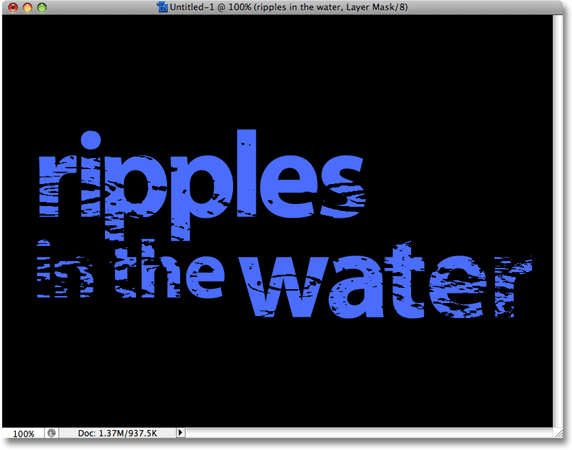
Больше тексту теперь видны после ползунка порога.
Шаг 9: Отсоединение слой маски из текстового слоя
Если вы счастливы с результатами эффекта, вы можете остановиться здесь, но если вы хотите изменить размер фотографии или переместить его вокруг внутри текста, нажмите на маленькую
иконку ссылкамежду эскизом тип слоя и маски слоя миниатюры. Это отсоединить маску слоя из текста, что позволяет нам двигаться наш текстуры фото вокруг в маске слоя без перемещения самого текста:
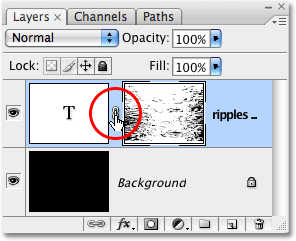
Нажмите на значок ссылки отвязать текст из маски слоя, что позволяет перемещать один без перемещения друга.
Шаг 10: Изменение размера и / или переместить Текстура Фото с Free Transform
С текстурой фото на маске слоя и текстом больше не связаны друг с другом, пресс-
Ctrl + T (Win) /
Command + T (Mac), чтобы открыть в Photoshop
Free Transform окно и ручки вокруг текстуры фото.Перетащите любой из угловых маркеров для изменения ее размера. Удерживая
клавишу Shift , перетащите маркеры, чтобы сохранить пропорции фотографии, если вы не хотите, чтобы исказить его форму. Добавить
Alt (Win) /
Option ключ (Mac) во время перетаскивания ручки, чтобы изменить размер фото от его центра, а не из-за угла. Для перемещения фото вокруг внутри текста, просто щелкните в любом месте внутри Free Transform поле и перетащите изображение с помощью мыши:
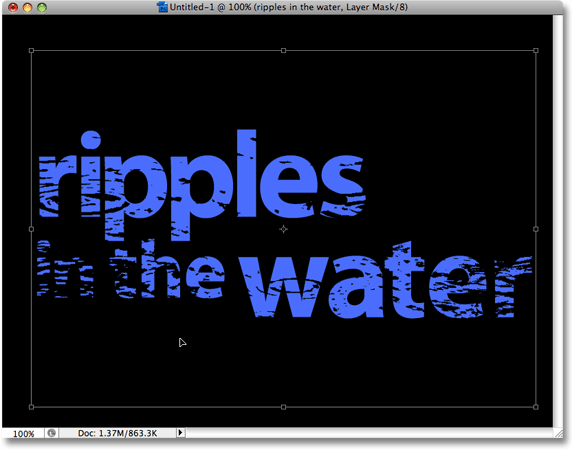
Используйте Free Transform, чтобы изменить размер или переместить текстуры фото внутри текста по мере необходимости.
Нажмите
Enter (Win) /
Return (Mac), чтобы выйти из Free Transform команду, и все готово! Вот мой окончательный результат текстурированной фото:
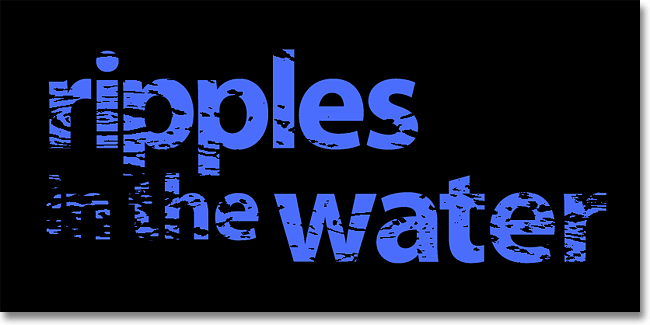
Окончательный текст текстурированные эффекта.
И у нас это есть!
Текстурированные эффект для текста в Photoshop
сделать закладку в соцсетях
|
Категория: Текстовые эффекты |
Просмотров: 22 |
Добавил: Гость
|





 Конфиденциальность гарантирована
Конфиденциальность гарантирована